아웃룩 메일연동 기존 메일 복구 가져오기
아웃룩 메일연동 기존 메일 복구 가져오기
기존에 MS의 오피스 2016, 오피스 2013, 오피스 2010등에서 제공하던 아웃룩 프로그램은 수동으로 네이버나 구글의 지메일, 다음의 한메일, 카카오 등과 연동하기 위해서는 수동으로 외부 메일을 설정하고 IMAP,포트를 입력해야 하는 불편함이 있었습니다.
그래서 컴퓨터를 잘하지 못하는 분들에게는 꽤 귀찮고 메일 연동을 할 때마다 매번 가이드북을 봐야 하는 불편함이 있었는데요 이번에 출시한 "오피스2019 아웃룩"에서는 이러한 포트설정없이 간단하게 아웃룩으로 메일을 연동할 수 있게 되었습니다.
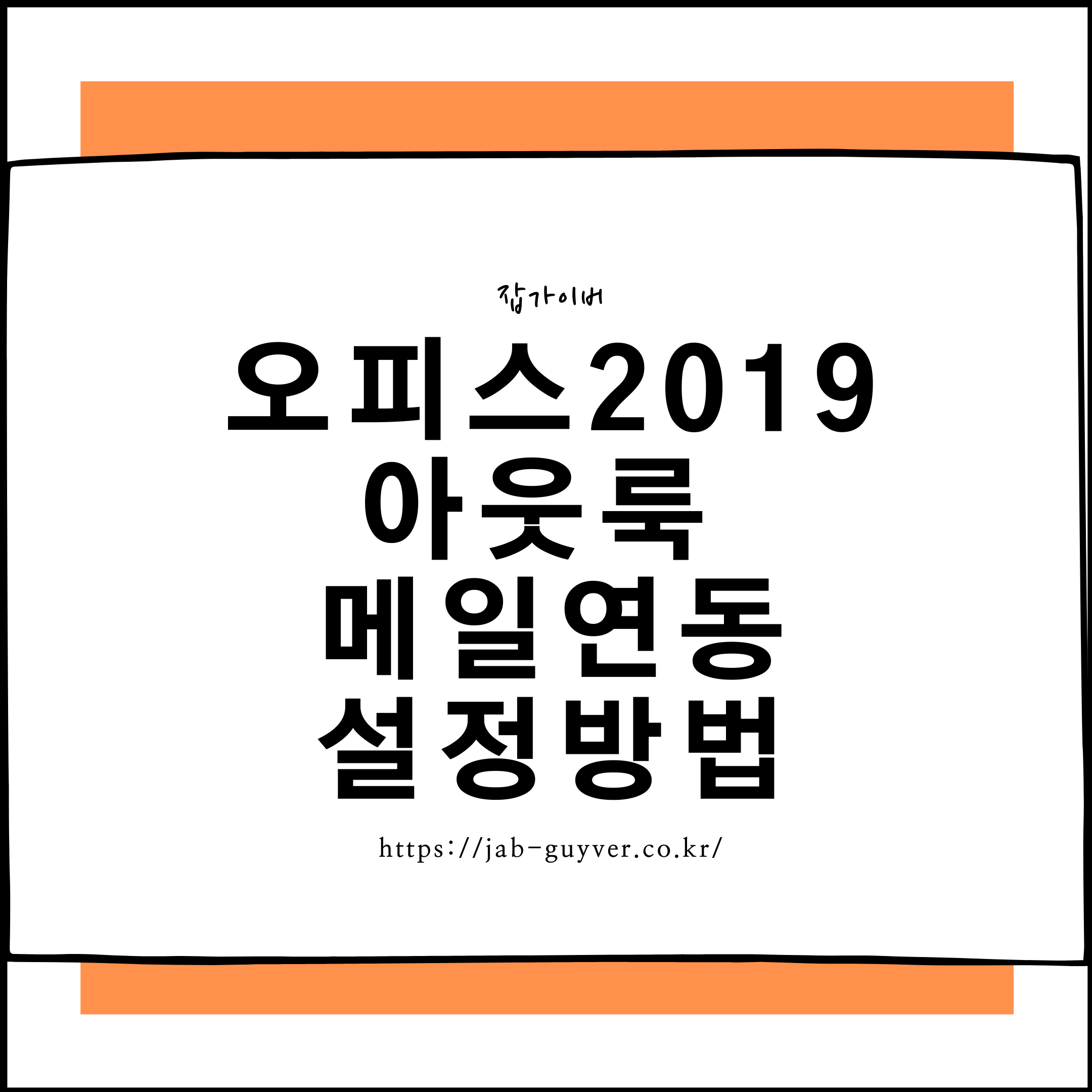
기존 아웃룩 백업 복구방법
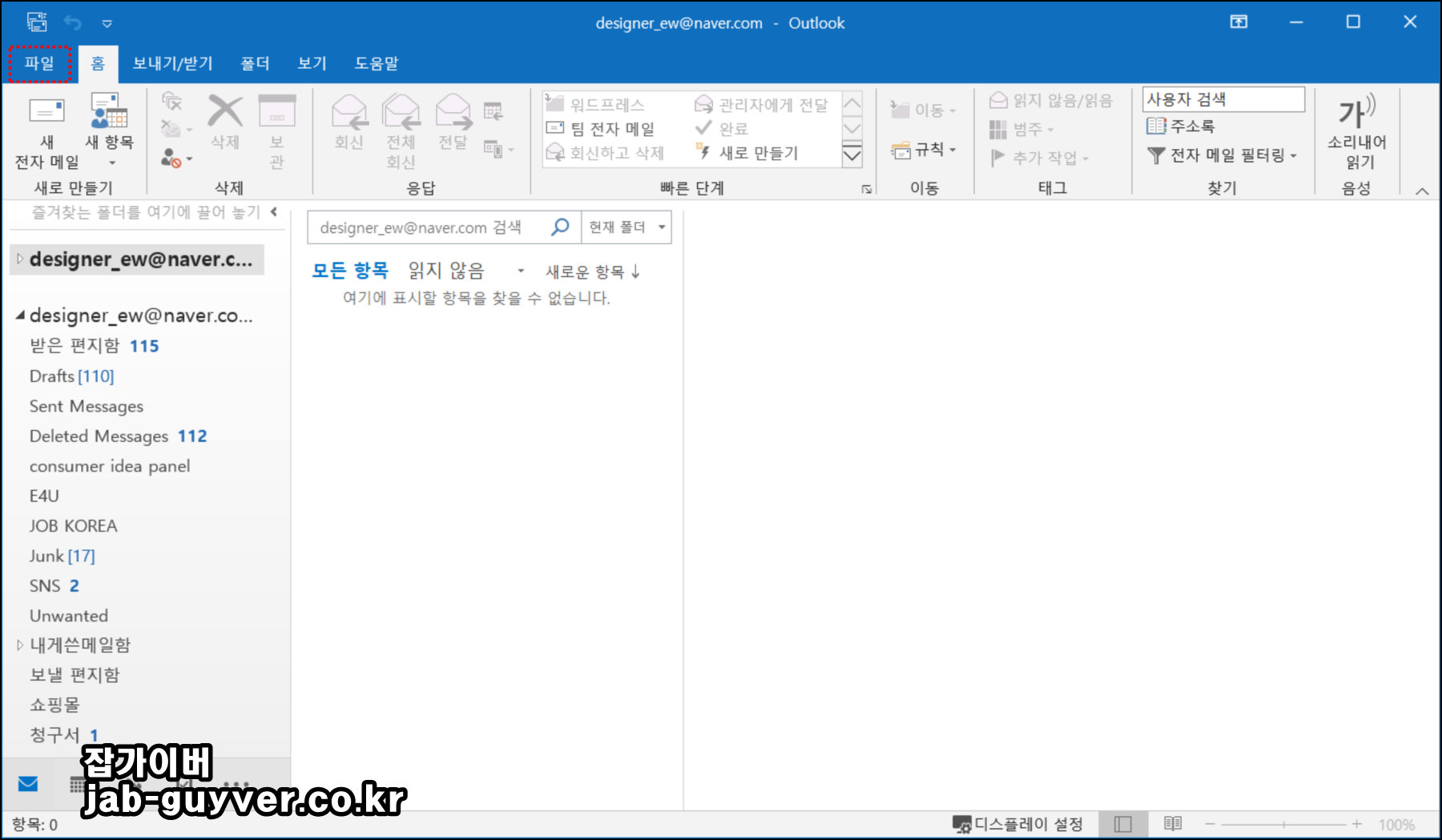

만약 기존에 사용하던 오피스 아웃룩 메일을 백업해 놓은 것이 있다면 메일을 연동하기 전에 기존에 사용하던 메일을 가져오기를 사용합니다.
- 아웃룩을 실행합니다.
- 좌측 파일을 선택해 계정 설정 눌러줍니다.
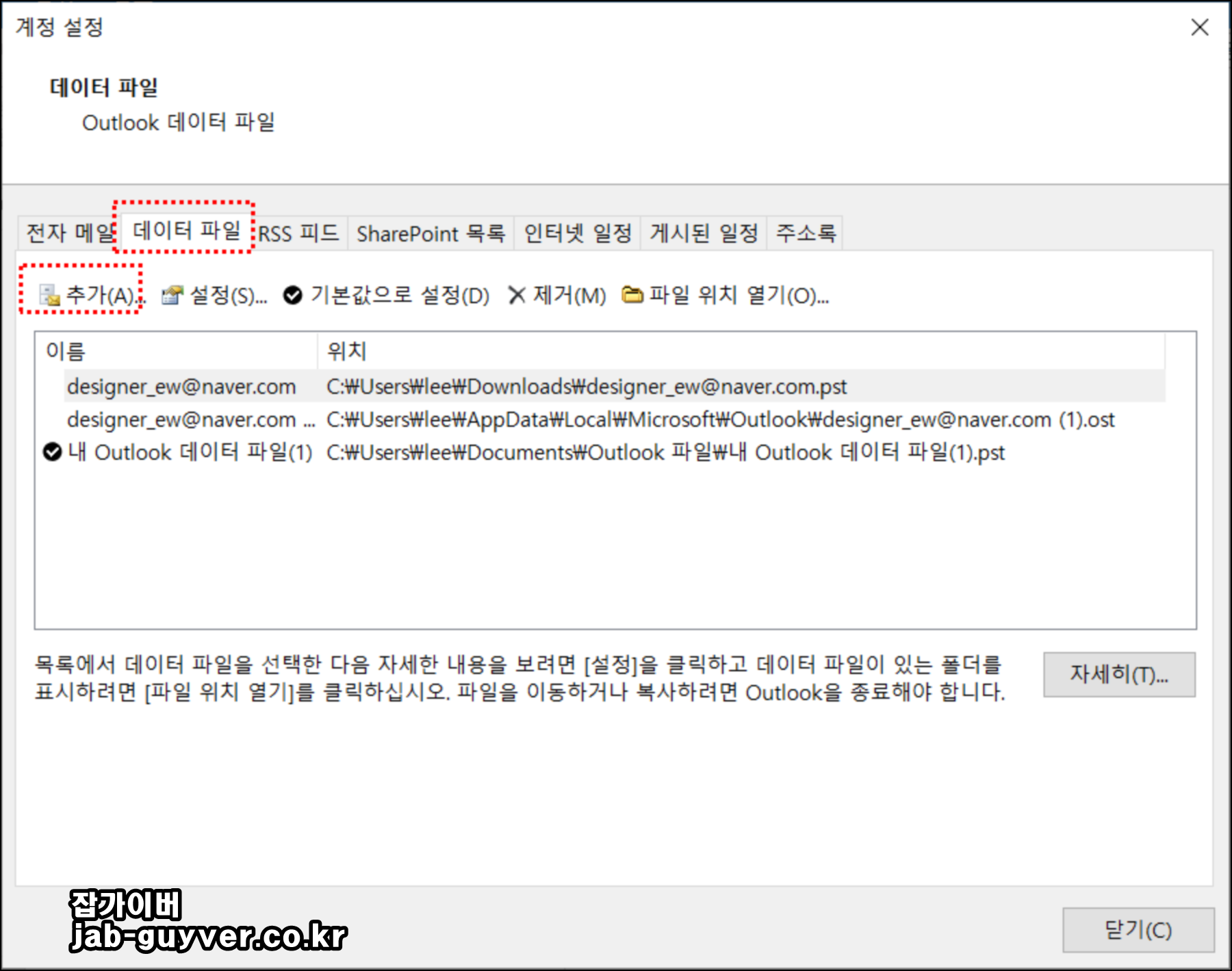
데이터 파일 -> 추가를 선택해 기존에 사용하던 PST 아웃룩 메일파일이 있다면 불러와줍니다.

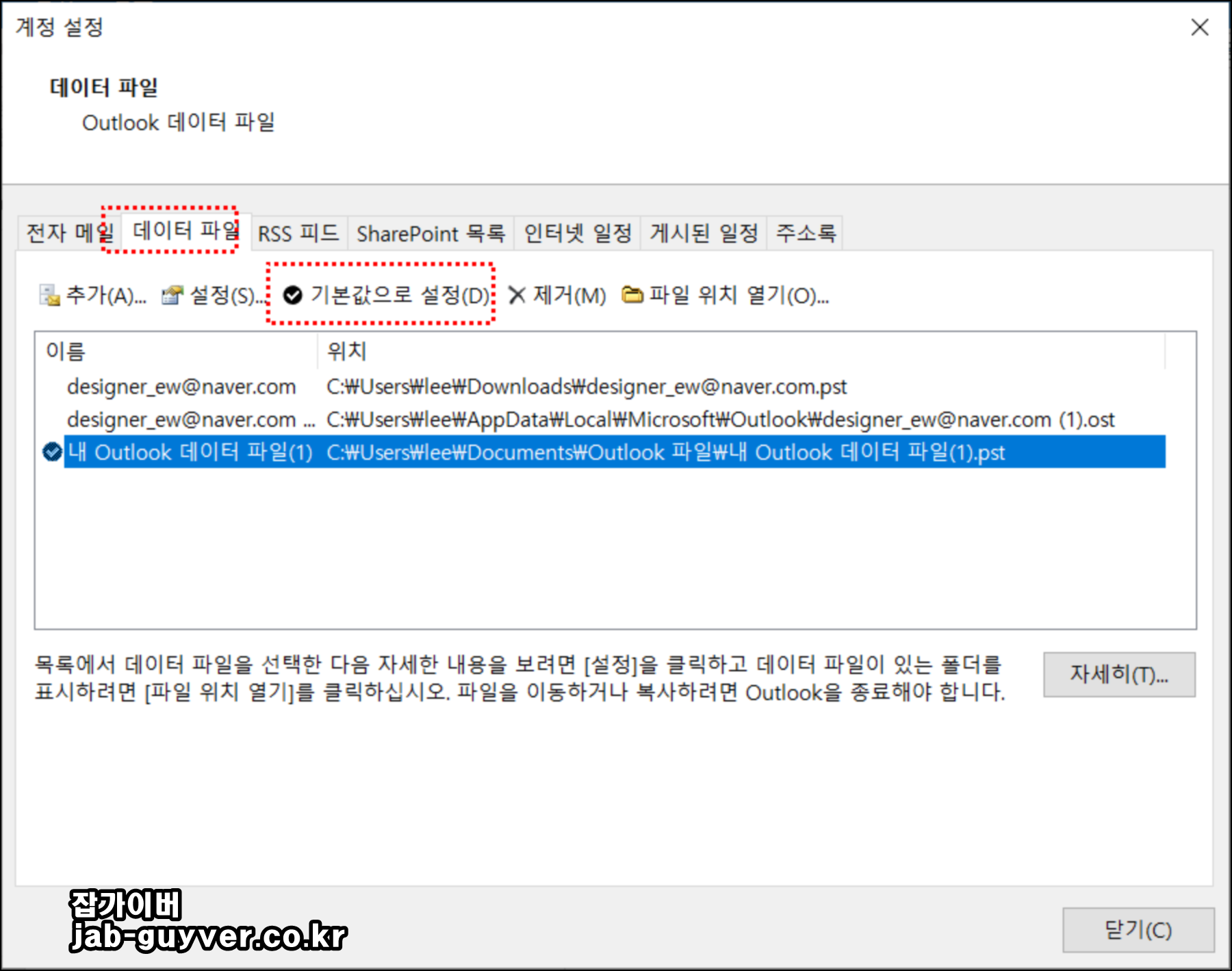
그리고 별도로 메인으로 사용할 메일파일을 "기본값으로 설정"하면 해당 파일로 메일을 저장하도록 설정합니다.
아웃룩 메일 계정 추가 연동방법

아웃룩에서 네이버 메일이나 구글"지메일", 다음 메일"한메일, 카카오"등을 연동은 이제는 별도의 과정 없이 연동이 가능합니다.
계정 정보 -> 계정 추가를 선택합니다.
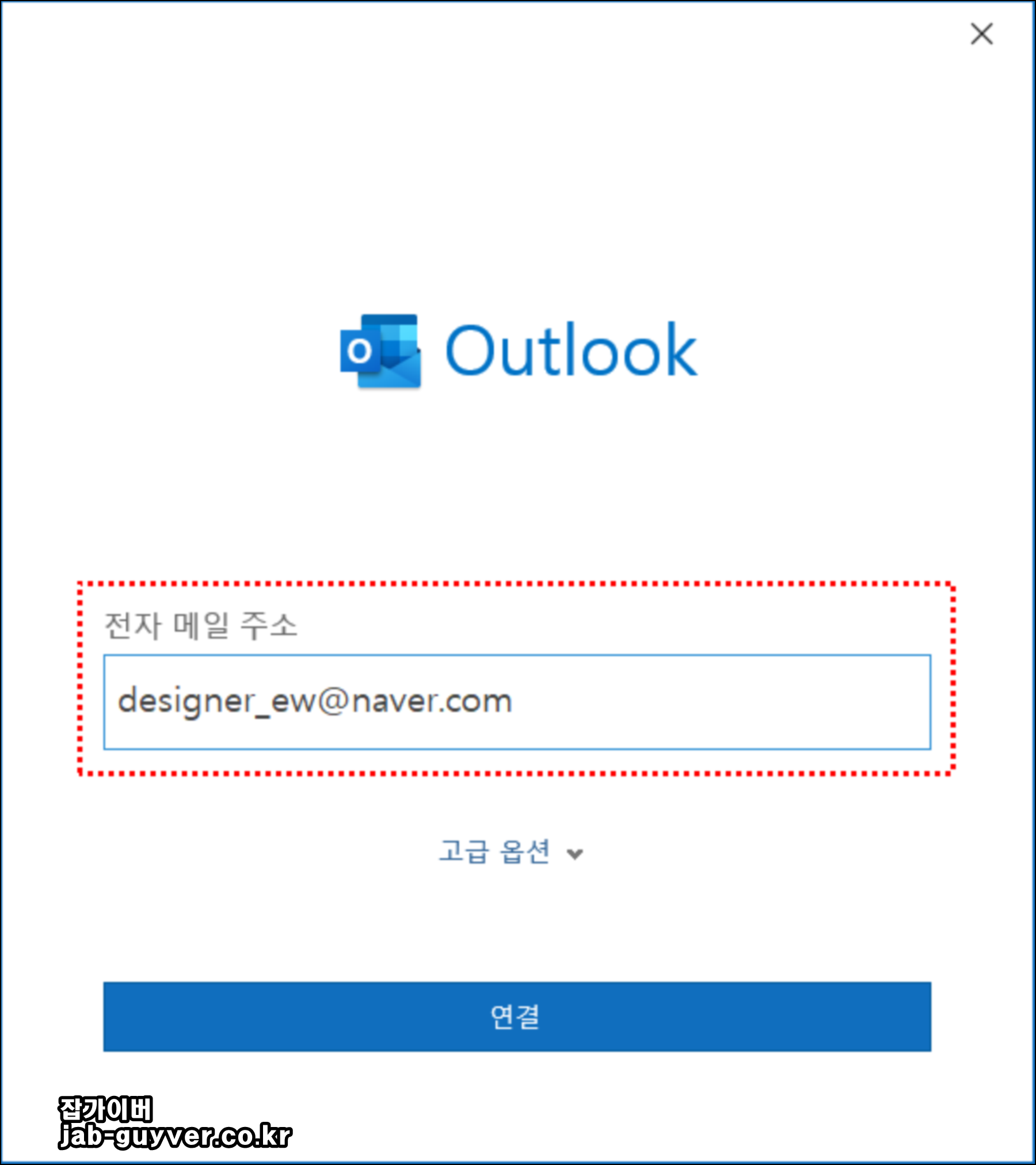

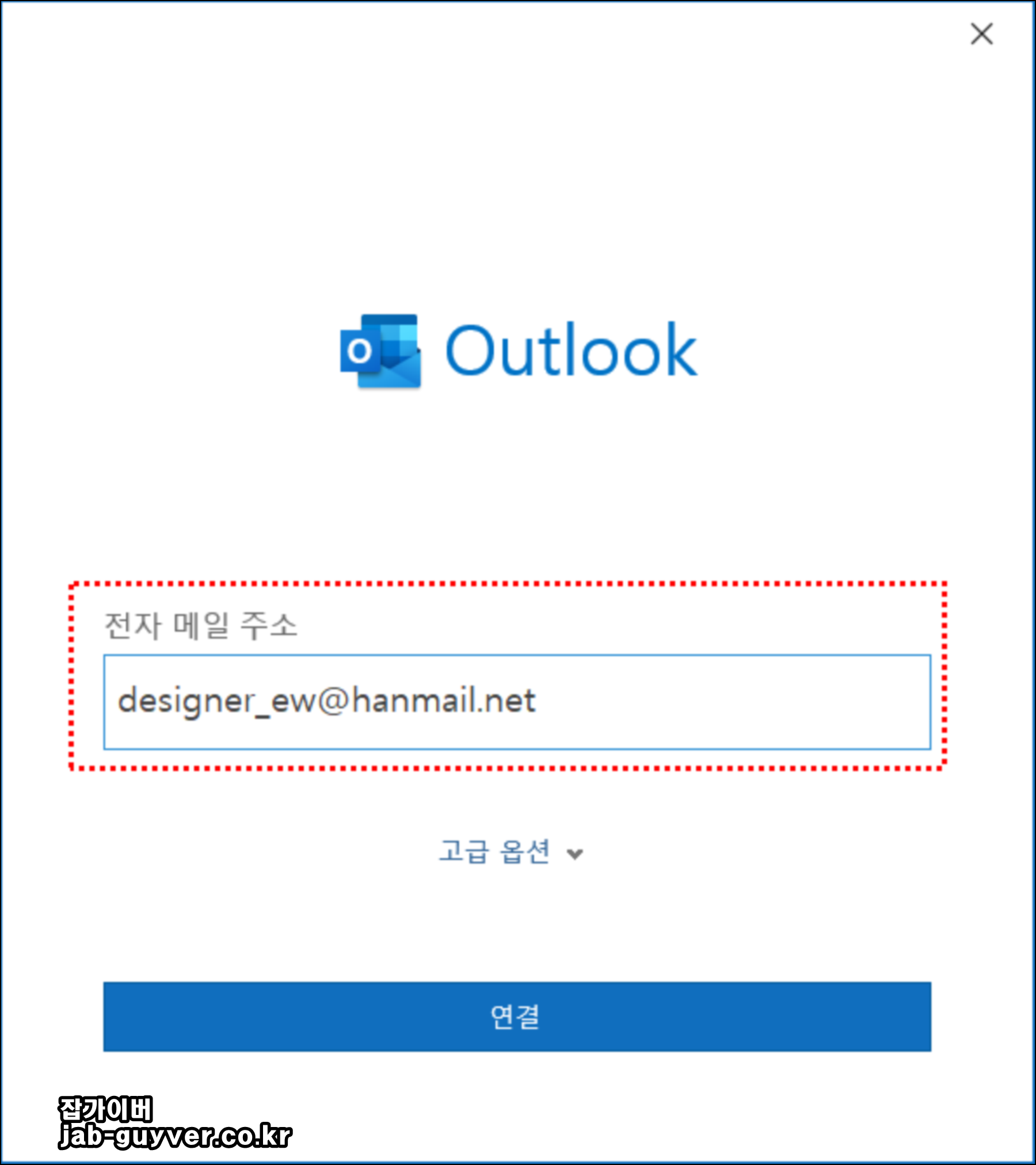
그리고 자신의 이메일 주소"네이버메일, 구글지메일 , 한메일"을 그대로 입력합니다.
- [MS 오피스 설치/아웃룩 Outlook] - 아웃룩 네이버메일 연결 연동 설정방법
- [MS 오피스 설치/아웃룩 Outlook] - 아웃룩 구글메일 지메일 연동 설정 - OutLook
- [MS 오피스 설치/아웃룩 Outlook] - 아웃룩 다음메일 연동 한메일 설정방법
별도로 포트 설정을 하고 싶다면 "고급옵션"을 선택합니다.


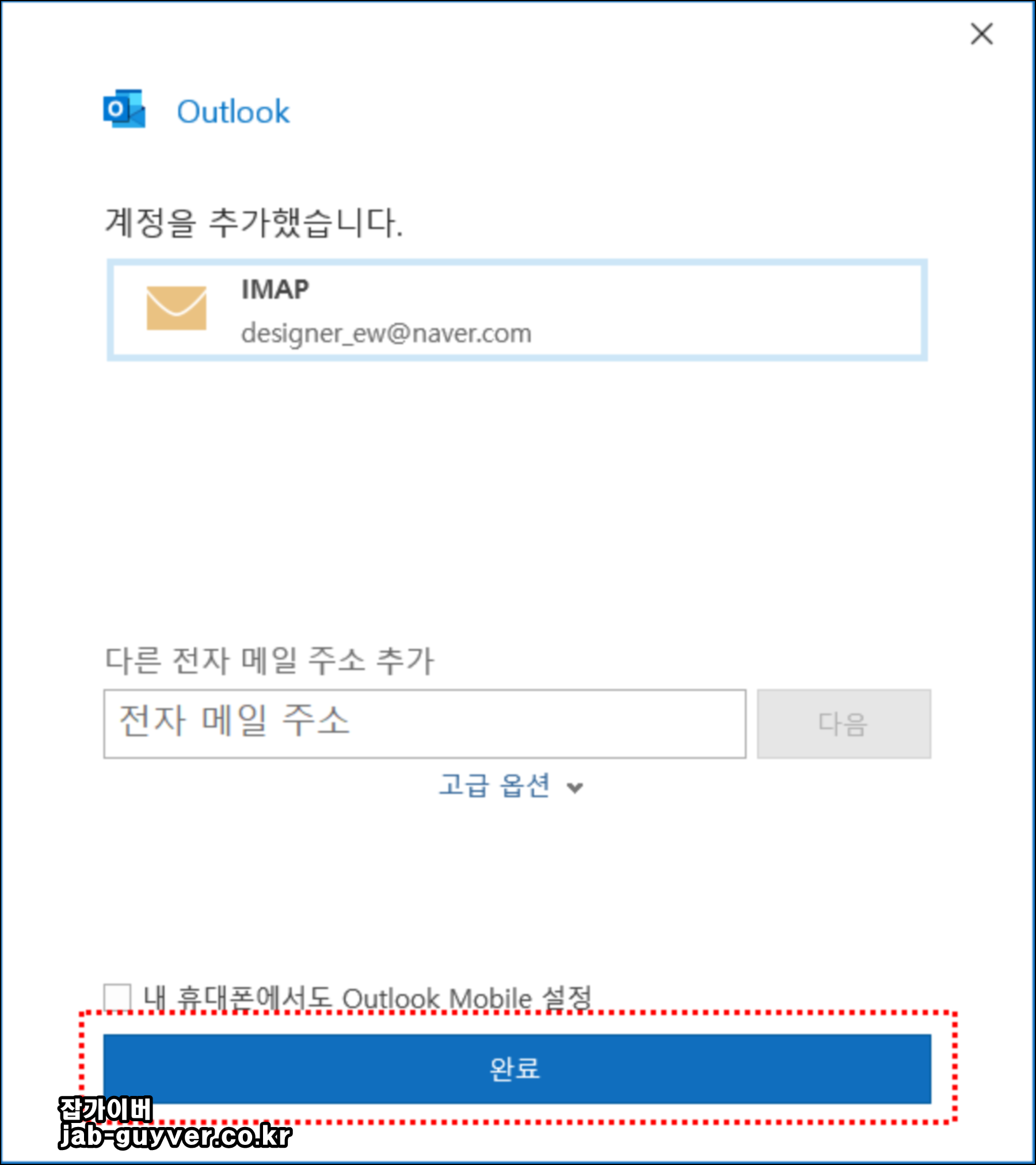
이메일 계정에 로그인 시 사용되는 비밀번호를 입력하면 자동으로 이메일 추가가 진행됩니다.
이후 IMAP 계정을 자동으로 추가가 완료됩니다.


이후 보내기/받기 탭으로 이동후 "모든 폴더 보내기/받기"를 눌러주면 새로 온 메일이 자동으로 갱신됩니다.
이상 더욱 간편해진 아웃룩 2019의 메일 연동 설정 방법에 대해 알아보았습니다.
그 외에도 오피스 메일을 새 컴퓨터에 가져기 위해서는 오피스 플러그인을 통해 그룹웨어웹메일을 가져올 수 있습니다.
오피스 플러그인 EML. 파일 가져오기

먼저, 오피스 플러그인이라는 프로그램을 다운로드하여 설치합니다. 이 프로그램을 통해 기존 메일을 쉽게 가져올 수 있습니다. 기존 컴퓨터에 있는 메일은 eml 파일 형식으로 다운로드한 후, 오피스 플러그인에서 제공하는 eml 복원 기능을 사용하여 메일을 복원할 수 있습니다.
또한, 컴퓨터 폴더에서 폴더 구조를 미리 정리해 놓으면, 폴더 구조 그대로 메일을 가져올 수 있어 매우 편리합니다.
PC를 교체하기 전, 저는 아웃룩 메일과 사용하는 그룹웨어 웹메일을 이 방법으로 아웃룩으로 가져왔습니다.
아웃룩 메일 백업 및 복구 참고
1. Outlook.com을 이용한 클라우드 기반 연동
Outlook.com 계정을 사용하면, 아웃룩의 메일 데이터를 클라우드에 저장할 수 있습니다.
새로운 PC에서 아웃룩을 설치한 후, Outlook.com 계정으로 로그인하면 클라우드에 저장된 메일과 폴더가 자동으로 동기화됩니다. 이렇게 하면 별도의 파일 백업이나 복원 절차 없이 바로 메일을 가져올 수 있습니다.
- 클라우드 기반으로 메일을 관리하기 때문에, 여러 PC에서 동일한 메일을 쉽게 접근할 수 있습니다.
2. PST 파일 백업 및 복원
기존 아웃룩에서 사용하는 PST 파일을 백업해 두었다면, 새 아웃룩에서 해당 PST 파일을 불러오는 방법도 매우 유용합니다.
- 파일 > 열기 및 내보내기 > 내보내기에서 PST 파일을 백업하고, 새 아웃룩에서 파일 > 열기 > 데이터 파일 열기를 통해 복원합니다.
- 이를 통해 메일, 일정, 연락처 등 모든 데이터를 새 아웃룩에 손쉽게 복원할 수 있습니다.
3. IMAP을 통한 메일 동기화
대부분의 이메일 서비스(네이버, 구글, 다음 등)는 IMAP을 지원합니다.
네이버 아웃룩 IMAP / SMTP 계정등록이 실패하였습니다.
네이버 아웃룩 IMAP / SMTP 계정등록이 실패하였습니다. 아웃룩으로 네이버메일을 연동 하기 위해서는 IMAP / SMTP 및 POP3 방식등을 통해서 각각의 메일을 연동할 수 있습니다. 그런대 간혹 IMAP / SMTP
jab-guyver.co.kr
아웃룩에서 IMAP 계정을 설정하면, 메일 서버에 저장된 메일을 아웃룩과 동기화할 수 있습니다.
- 새 아웃룩에서 계정 추가를 통해 이메일 주소와 비밀번호만 입력하면, IMAP 서버를 통해 메일을 자동으로 동기화할 수 있습니다. 별도로 포트를 설정할 필요 없이 쉽게 연동이 가능합니다.
4. 메일 백업 후 클라우드로 저장
PST 파일이나 EML 파일을 클라우드(구글 드라이브, OneDrive 등)에 업로드하여, 새 PC에서 해당 파일을 다운로드 후 아웃룩에 불러오는 방법도 있습니다.
우선 이 방법은 백업 파일을 안전하게 보관하고, 다른 장치에서도 쉽게 접근할 수 있다는 장점이 있습니다.
5. 다양한 아웃룩 플러그인 활용
그 외에도 다양한 아웃룩 플러그인을 활용하여 메일 백업과 복원을 자동화할 수 있습니다.
1. MailStore Home

MailStore Home은 무료 메일 백업 및 복원 플러그인으로, 아웃룩을 비롯한 여러 이메일 클라이언트의 메일을 쉽게 백업하고 복원할 수 있습니다. 이 플러그인을 사용하면 아웃룩 데이터를 안전하게 저장하고, 필요할 때 다시 불러올 수 있습니다.
설치 및 사용법
- MailStore Home을 다운로드하고 설치합니다.
- 설치 후, 프로그램을 실행하고 "메일 백업 시작"을 선택합니다.
- 아웃룩을 포함한 다양한 이메일 계정을 선택하고 백업을 시작합니다.
- 백업이 완료되면, 새 컴퓨터에서 MailStore Home을 설치하고, 백업된 메일을 복원할 수 있습니다.
이 플러그인은 이메일을 전체적으로 백업할 수 있어, 실수로 메일을 삭제하더라도 복원할 수 있는 기능을 제공합니다.
2. OutlookTools

OutlookTools는 아웃룩의 성능을 최적화하고, 다양한 설정을 변경하는 데 유용한 플러그인입니다. 이 플러그인은 아웃룩의 고급 기능을 쉽게 설정할 수 있게 도와줍니다. 예를 들어, 캐시 파일을 삭제하거나, 메일 데이터베이스를 최적화하는 기능을 제공합니다.
설치 및 사용법
- OutlookTools를 다운로드하여 설치합니다.
- 설치 후, 프로그램을 실행하고 필요한 기능을 선택합니다.
- 예를 들어, "Outlook 데이터베이스 최적화"나 "캐시 지우기" 옵션을 선택해 성능을 개선할 수 있습니다.
이 플러그인은 아웃룩을 보다 효율적으로 사용할 수 있게 도와주며, 불필요한 파일들을 정리해 주어 시스템 속도를 개선할 수 있습니다.
3. Easy Backup for Outlook

Easy Backup for Outlook은 아웃룩 데이터를 간편하게 백업하고 복원할 수 있는 플러그인입니다. 이 플러그인은 메일, 일정, 연락처 등 아웃룩의 중요한 데이터를 간단히 백업하고, 이를 다른 컴퓨터나 장치로 복원할 수 있도록 도와줍니다.
설치 및 사용법
- Easy Backup for Outlook을 다운로드하여 설치합니다.
- 설치 후, 아웃룩을 열고 백업할 데이터를 선택합니다.
- "백업 시작"을 클릭하여 데이터를 백업합니다.
- 새 컴퓨터에서 복원하려면, 동일한 플러그인을 설치하고 "복원" 기능을 선택합니다.
이 플러그인은 특히 아웃룩의 데이터를 주기적으로 백업하려는 사용자에게 유용하며, 빠르고 효율적인 백업 및 복원 기능을 제공합니다.
4. PST File Repair Tool

PST File Repair Tool은 손상된 PST 파일을 복구할 수 있는 플러그인입니다. 아웃룩 데이터 파일(PST 파일)이 손상되었을 때, 이 툴을 사용하면 데이터를 복구할 수 있습니다.
설치 및 사용법:
- PST File Repair Tool을 다운로드하여 설치합니다.
- 아웃룩 데이터 파일(PST 파일)을 선택하고 복구를 시작합니다.
- 복구가 완료되면, 복구된 데이터를 아웃룩으로 불러올 수 있습니다.
이 툴은 PST 파일이 손상되었을 때 유용하게 사용될 수 있으며, 중요한 메일이나 연락처가 손실되는 것을 방지합니다.
5. AkrutoSync
AkrutoSync는 아웃룩과 모바일 장치(안드로이드, iOS) 간에 메일, 연락처, 일정 등을 동기화하는 데 유용한 플러그인입니다. 클라우드 서비스를 사용하지 않고도 로컬에서 직접 동기화할 수 있습니다.
설치 및 사용법:
- AkrutoSync를 다운로드하여 설치합니다.
- 아웃룩 계정 정보를 설정하고, 모바일 장치와 동기화를 설정합니다.
- 동기화할 데이터를 선택하고 "동기화 시작"을 클릭합니다.
이 플러그인은 클라우드를 사용하지 않고 로컬에서 직접 동기화할 수 있기 때문에, 개인 정보를 클라우드에 저장하는 것이 걱정되는 사용자에게 적합합니다.
6. Backup Outlook
Backup Outlook은 아웃룩의 이메일, 연락처, 캘린더 등을 자동으로 백업하고 복원할 수 있는 플러그인입니다. 주기적인 백업을 설정해 놓으면 자동으로 데이터를 백업하고, 복원할 때는 클릭 한 번으로 데이터를 복원할 수 있습니다.
설치 및 사용법:
- Backup Outlook을 설치합니다.
- 백업할 항목(메일, 일정, 연락처 등)을 선택하고 백업 옵션을 설정합니다.
- "백업 시작"을 클릭하여 백업을 완료합니다.
예를 들어, MailStore Home과 같은 무료 프로그램을 사용하면, 메일을 백업하고 이를 다른 PC로 쉽게 이전할 수 있습니다. 이 플러그인은 메일의 자동 백업, 복원 및 관리 기능을 제공하여, 사용자가 별도의 복잡한 설정 없이 편리하게 메일을 관리할 수 있습니다.
이상 아웃룩의 다양한 메일 기능이 궁금하다면 리플로 달아주세요
'MS 오피스 설치 > 아웃룩 Outlook' 카테고리의 다른 글
| 아웃룩 메일연동 네이버 구글 다음 설정 동기화 통합관리 방법 (0) | 2025.03.20 |
|---|---|
| 네이버 아웃룩 IMAP 메일 프로그램이 메일 저장을 실패하였습니다. (0) | 2022.10.05 |
| 아웃룩 로그인 창 계속 반복 뜨는 경우 해결방법 (2) | 2022.04.11 |




댓글